肌色の選択的な加工は、それ自体が芸術です。適切なテクニックを用いることで、毛穴や髪の毛などの繊細なディテールを失うことなく、肌の質感を大幅に改善できます。このガイドでは、周波数分離を使用してAffinityPhotoでプロフェッショナルな肌のレタッチを行い、画像内の色を調整する方法を説明します。魅力的な結果を得るのに役立つステップを学ぶことができます。
主なポイント
- 周波数分離により、色とディテールを別々に処理できます。
- ガウスぼかしやハイパスフィルターなどのフィルターを使うことで、ディテールと色を正確に制御できます。
- 修復ブラシは、肌の不純物を修正するための効果的なツールです。
ステップバイステップガイド
周波数分離と色の最適化への最初のステップを始めましょう。
すでに肌の不純物を取り除いたレイヤーのコピーを作成します。レイヤーを選択し、Ctrl + Jを押して新しいレイヤーに名前を付けて、すぐに識別できるようにします(例:『カラー』)。このレイヤーは後で色の調整にのみ使用されます。以下にそのプロセスのスクリーンショットを示します:
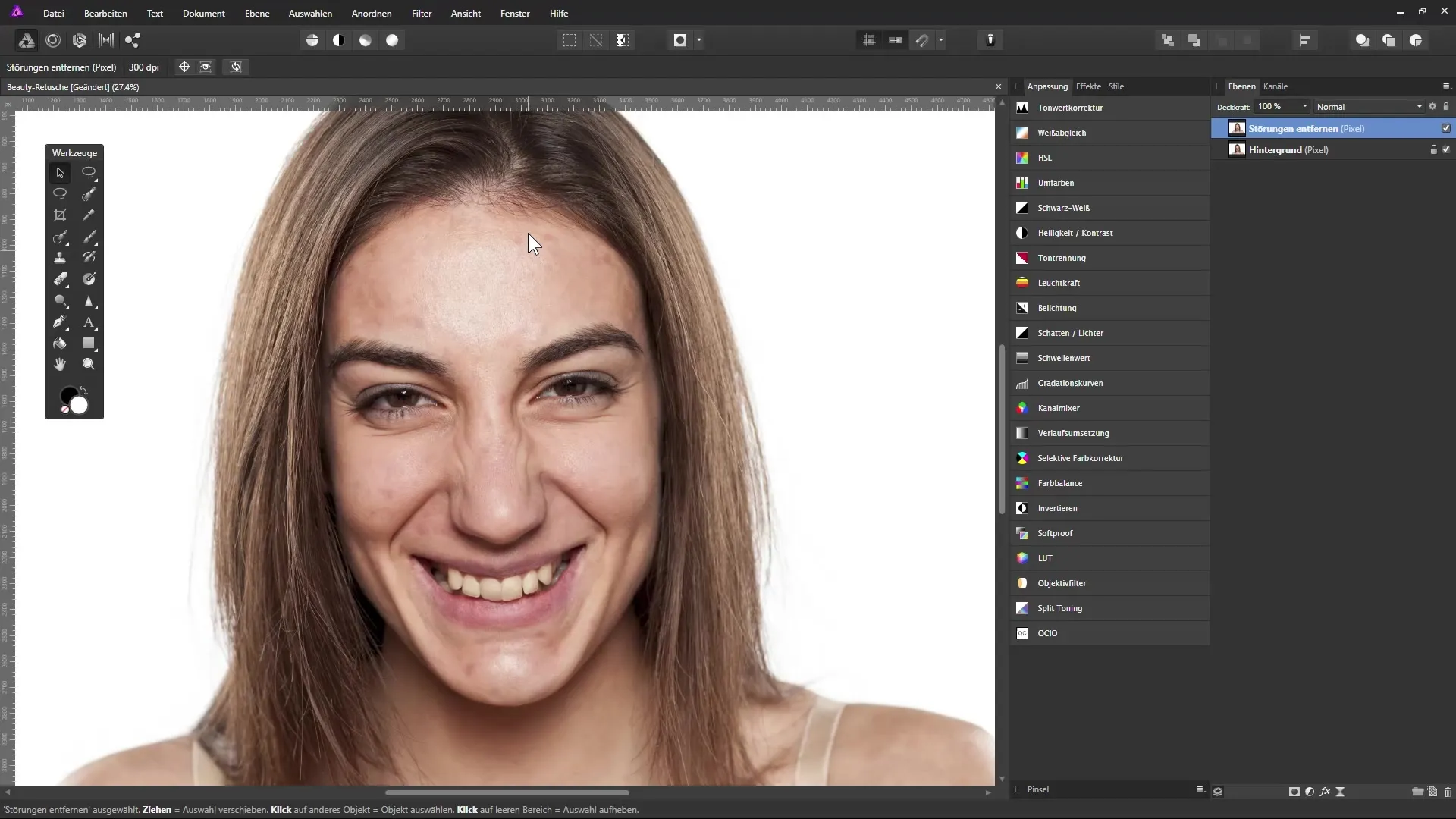
次に、この「カラー」レイヤーの別のコピーを作成し、「ディテール」と名前を付けます。このレイヤーは画像内のディテール専用に使用されます。この「ディテール」レイヤーを一時的に非表示にし、「カラー」レイヤーを選択します。ここでの重要なステップは、すべてのディテールを消去し、色だけを見えるようにすることです。「ぼかし」フィルターを選択し、次に「ガウスぼかし」を選択します。スライダーを動かして、色だけが見えるようになります。約7ピクセルの半径が理想的です。必ずディテールが見えないことを確認してください。このステップのスクリーンショットを示します:
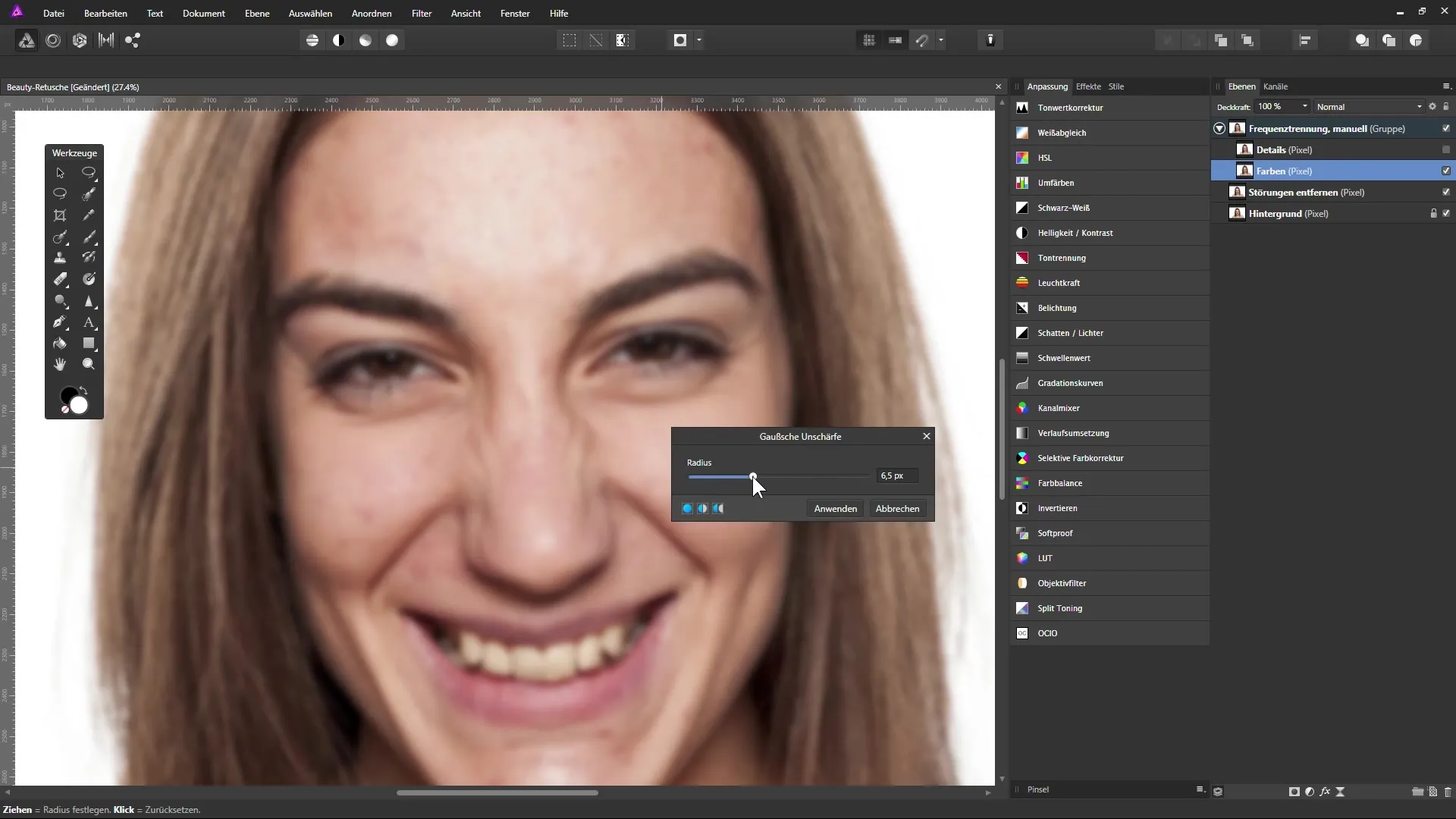
ガウスぼかしを適用した後、「適用」を確認します。次に「ディテール」レイヤーを有効にして、イメージの構造を復元します。再度フィルターを選択し、今度は「シャープ」にし、「ハイパスフィルター」を選択します。先ほど使った半径と同じ値を設定して、コヒーレントな外観を確保します。つまり、約7ピクセルを使用します。これにより、画像の構造もより強調されます。このスクリーンショットがどのようになるかを示します:
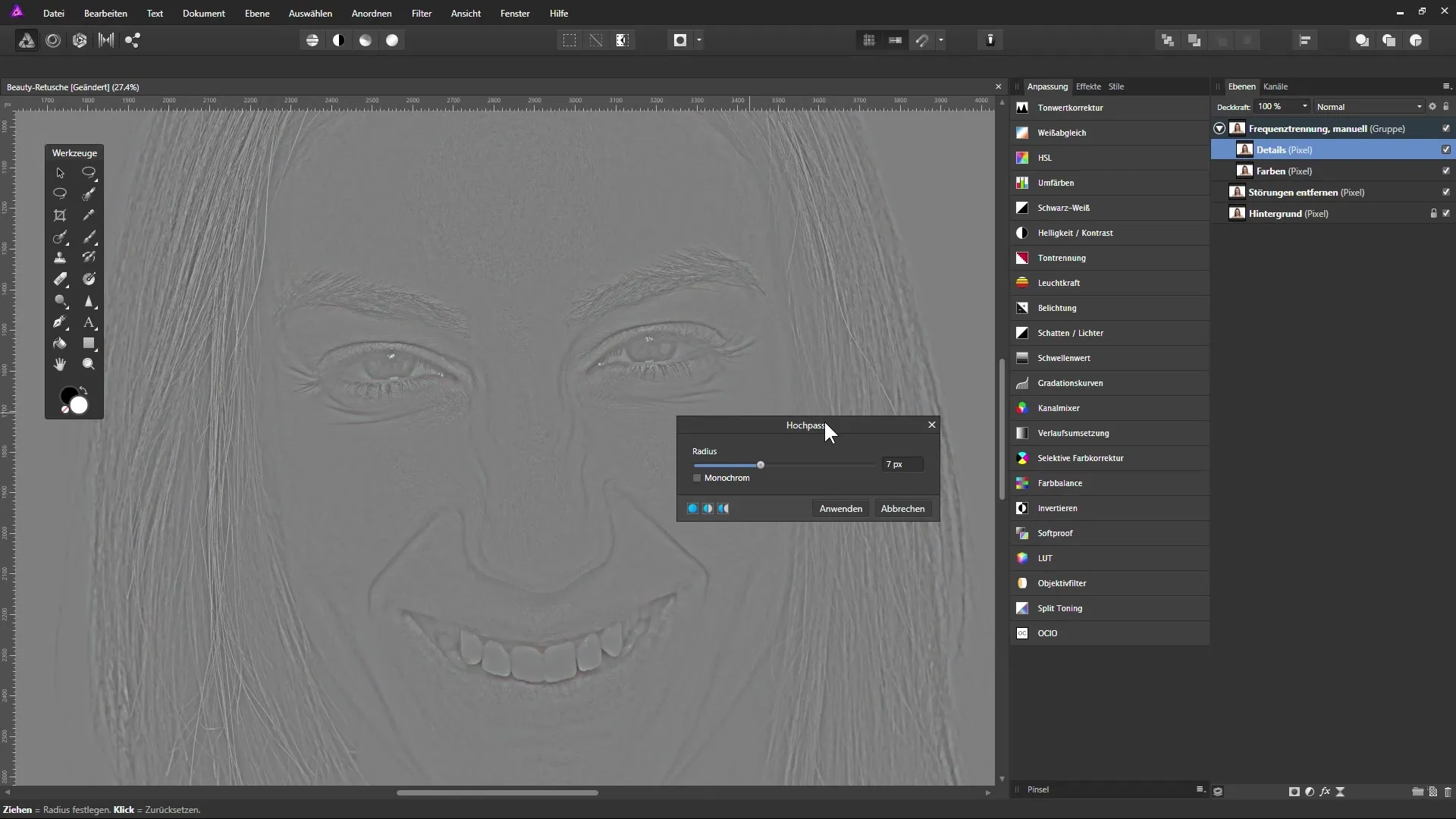
画像は今少し灰色に見えるかもしれませんが、これから明るくしていきます。レイヤーモードを「通常」から「線形光」に変更して、コントラストを強化します。この変更により、あなたの「周波数分離」ではすべてが一緒に馴染むようになります。色とディテールはそれぞれ独立して処理されます。このステップのスクリーンショット:
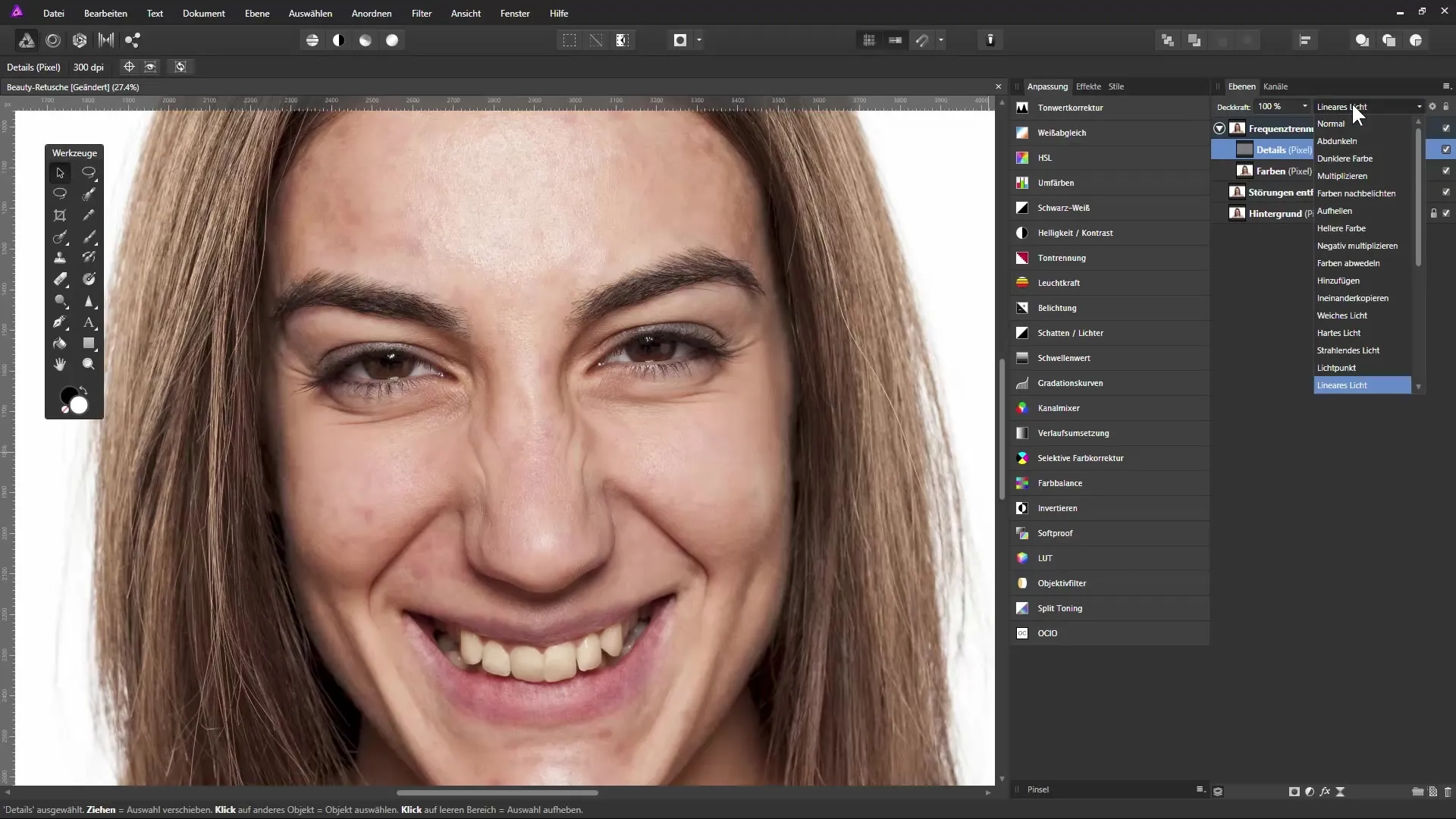
すべてが正しく行われた場合、「カラー」レイヤーに戻り、色の調整を始めることができます。肌の斑点を修正するために「カラー」レイヤーのバックアップコピーを作成します。もう一度Ctrl + Jを使用します。コピーに「バックアップ」と名前を付け、レイヤーパネルの下部に配置します。新しいレイヤーを移動するときにクリッピングマスクを作成しないように注意してください。このスクリーンショットはそれを文書化したものです:
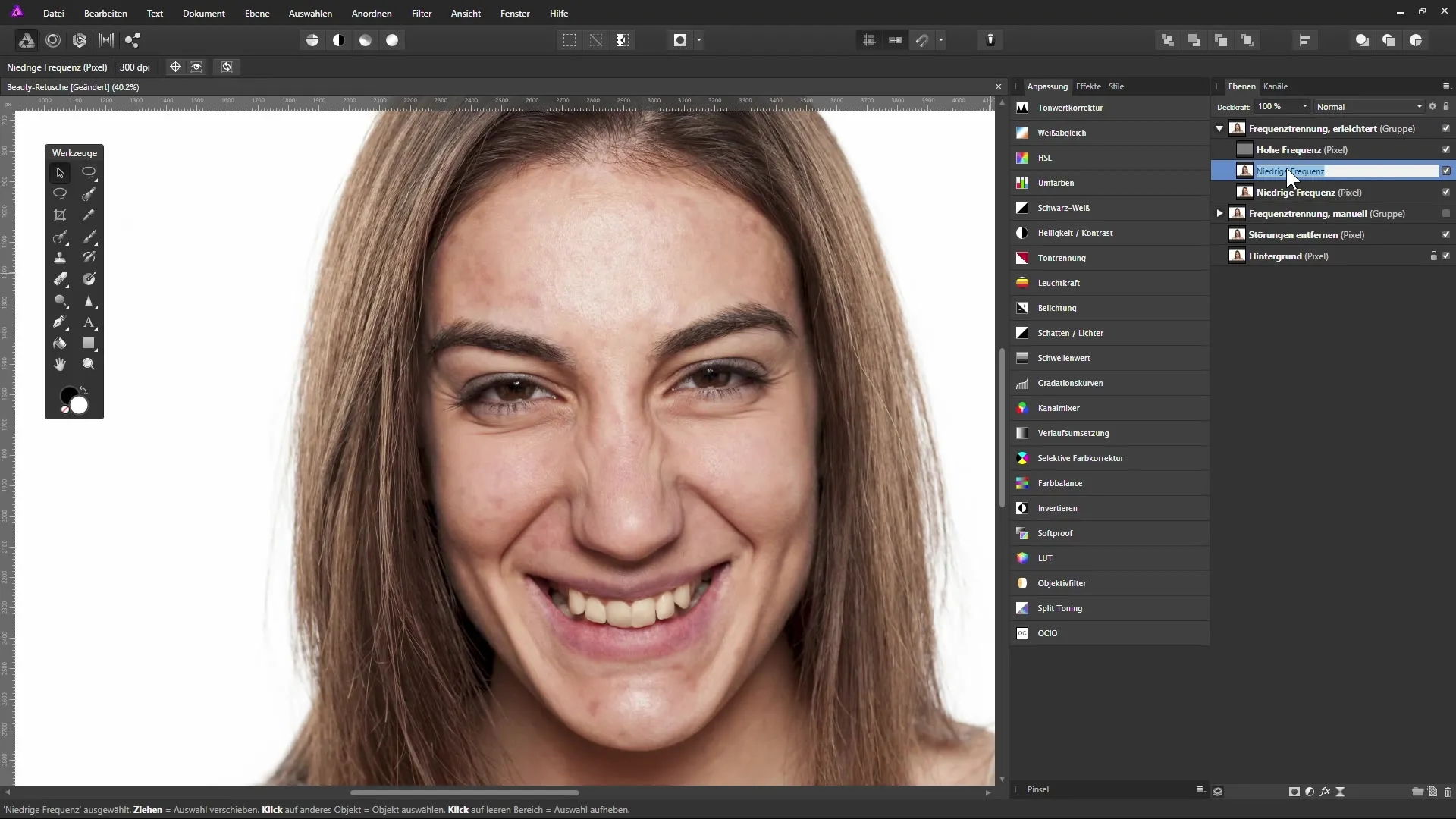
次に、修復ブラシツールを使用する準備ができました。「現在のレイヤー」が「カラー」レイヤーであることを確認し、その内容のみを運用します。Altキーを押しながら範囲を選択し、その上を塗っていきます。これにより、斑点のある肌の外観を修正し、肌の質感を保つことができます。均一な結果を得るために、このプロセスを慎重かつ穏やかに実行してください。ツールの使用のスクリーンショットはこちら:
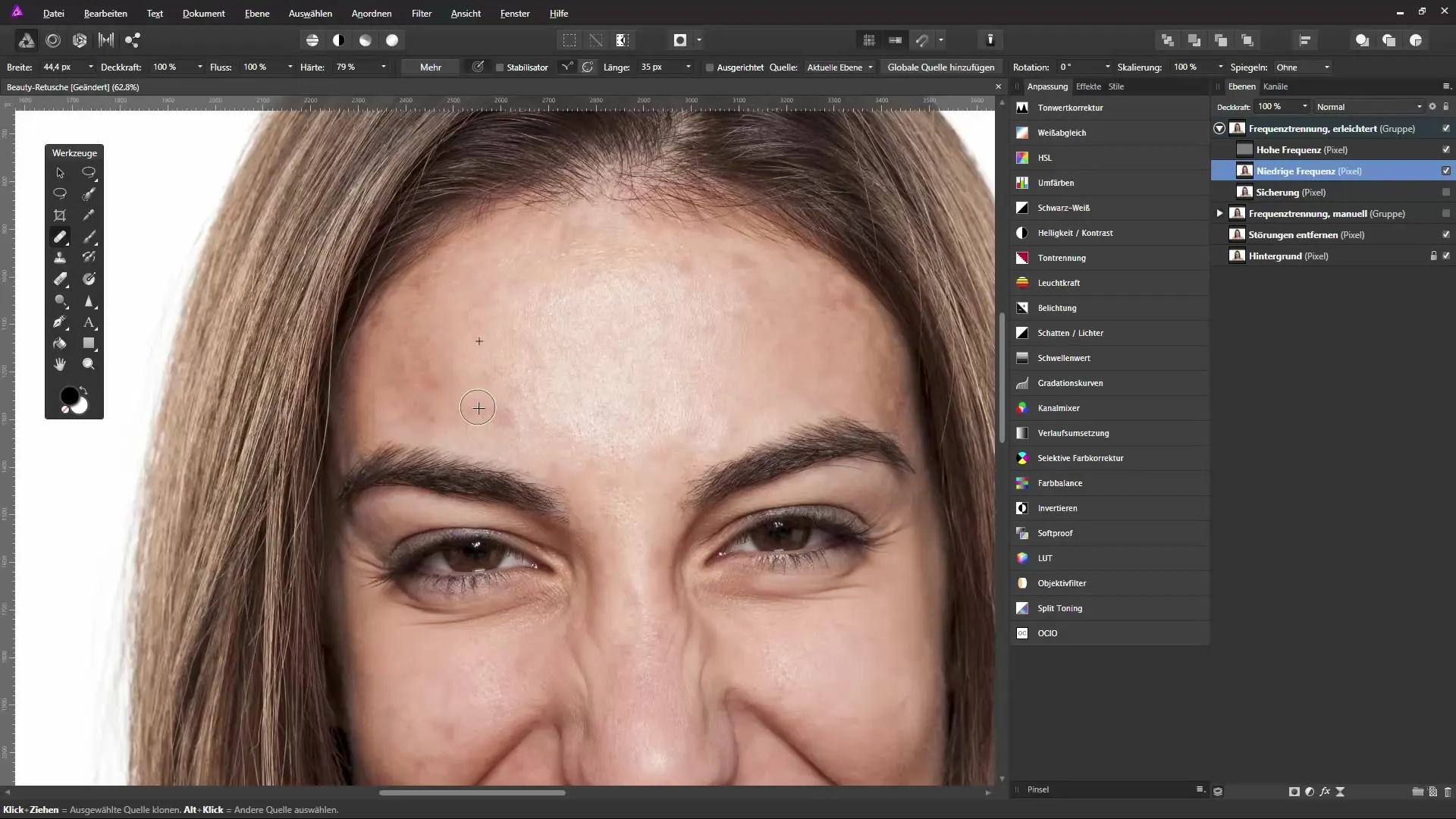
赤みや不均一な部分を塗る準備ができたら、修復ブラシの不透明度を下げることもできます。これにより、よりスムーズな処理ができ、肌の調整がさらに調和の取れたものになります。不透明度を約30〜40%に設定することをお勧めします。再度、スクリーンショットを示します:
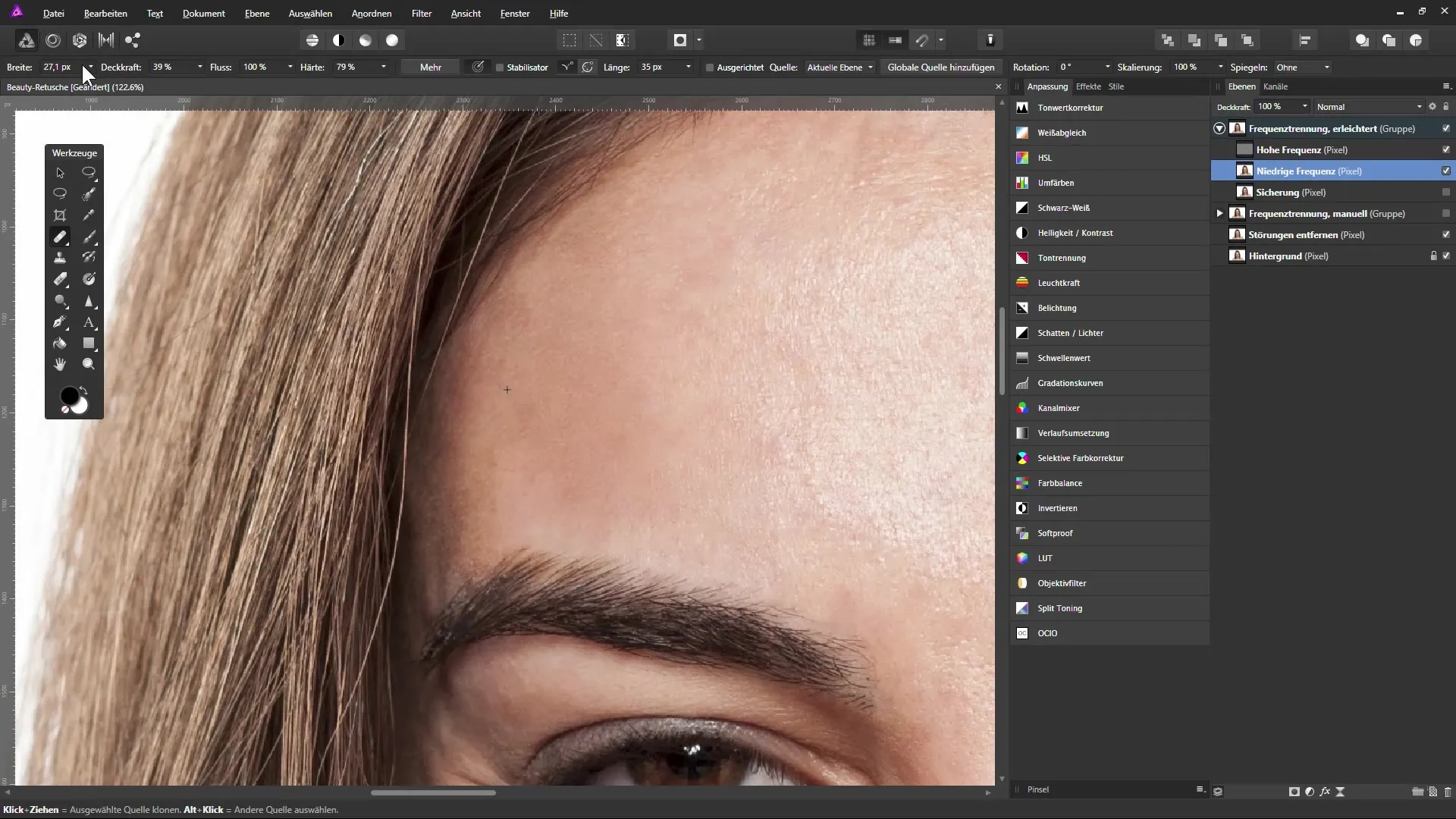
修正が完了したら、「バックアップ」コピーの下で作業を確認できます。ここでの大きな改善が見られます:肌がずっと滑らかで均一に見え、以前の画像との明確な違いが生まれています。今、肌の構造(毛穴など)が見える一方で、色が調和していることを確認してください。絶対的な比較をするために「バックアップ」レイヤーを表示し、ビフォーアフターの結果を確認します。この比較のためのスクリーンショットを示します:
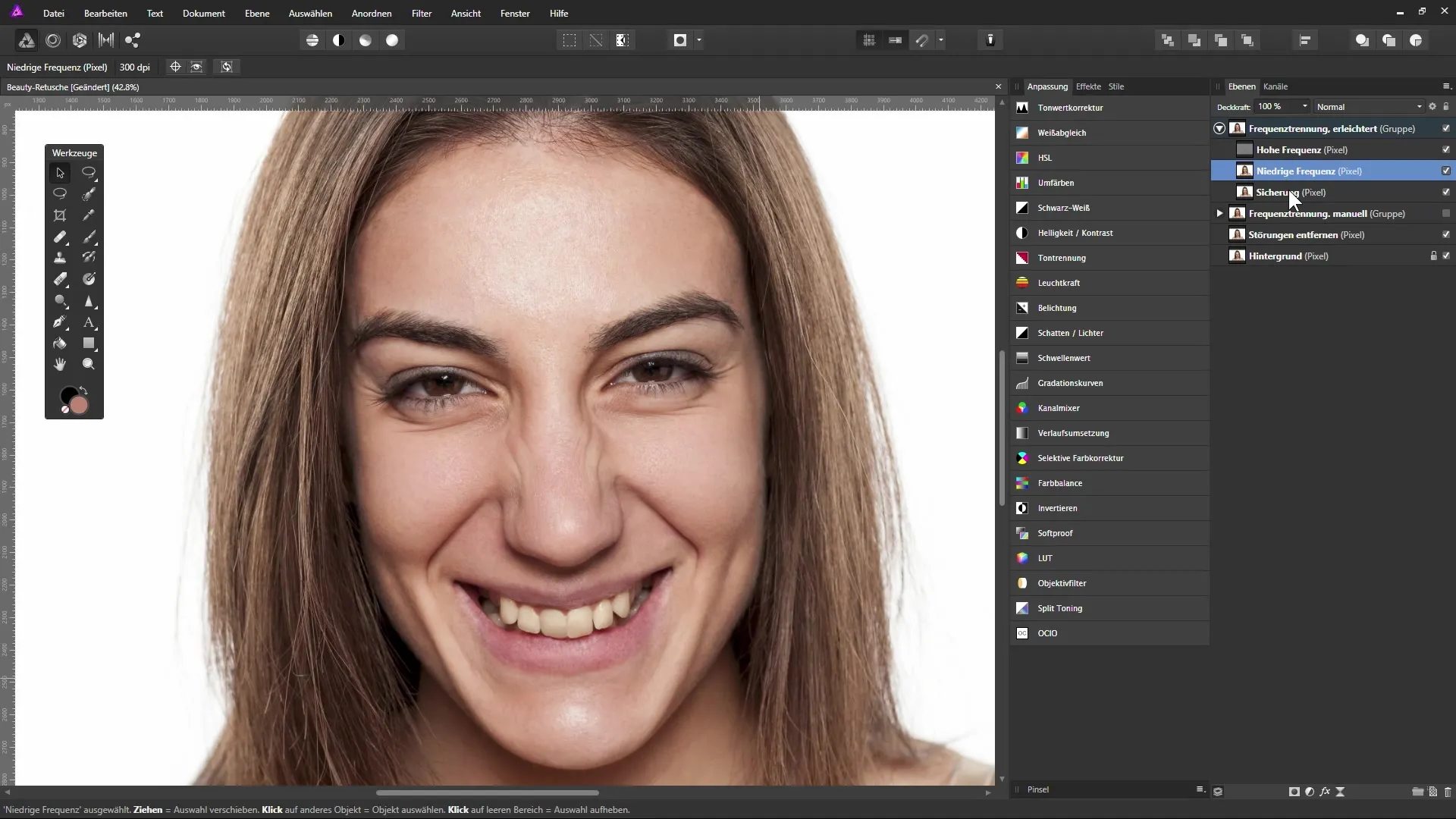
作業を終えるために、すべてのエリアを慎重に処理したことを確認してください。修復ブラシを使って、最後の地形的な不完全さを清掃します。細かい髪の毛や唇など、損傷する可能性のある領域には塗らないように注意してください。この最終プロセスを示したスクリーンショット:
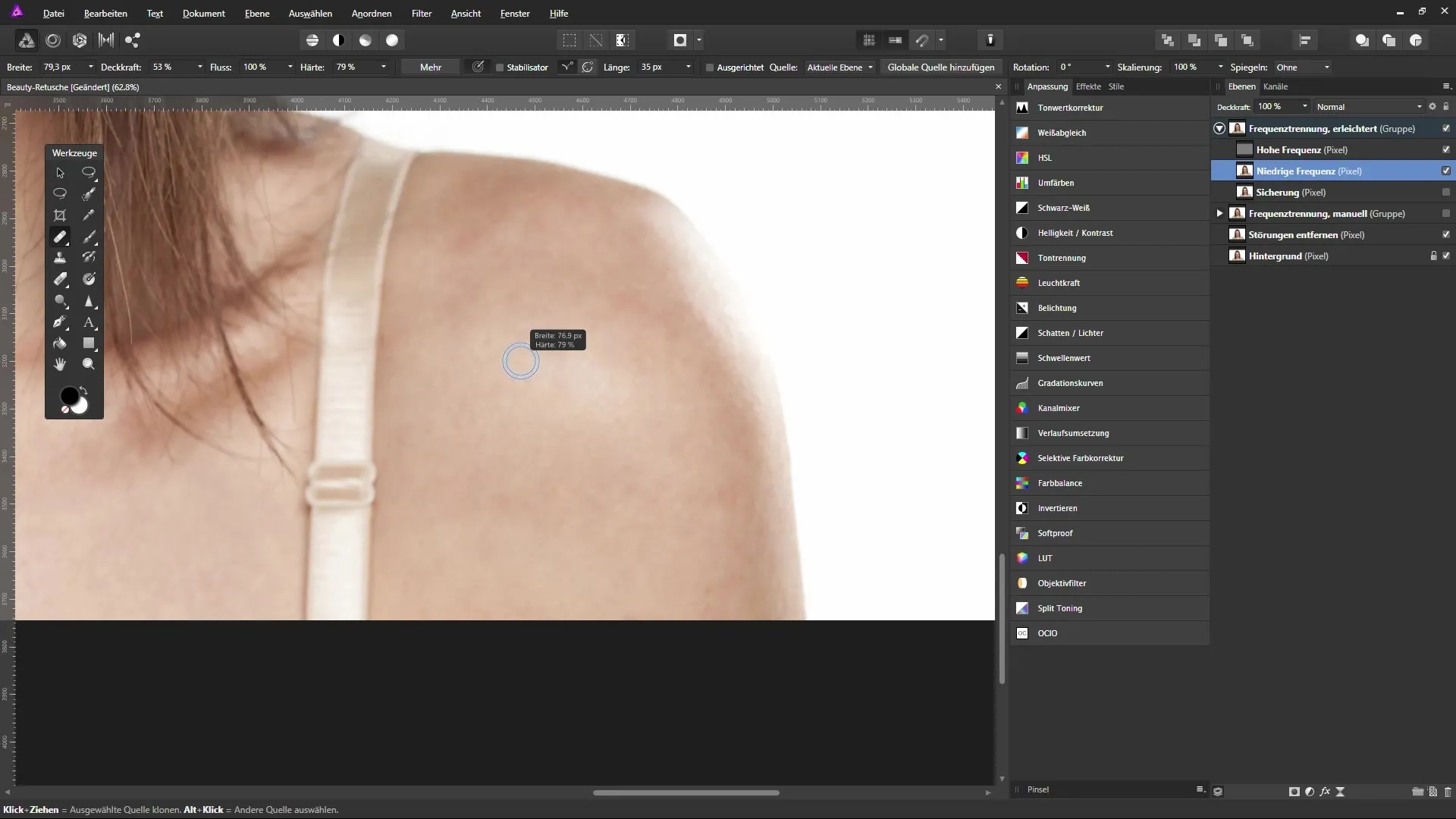
まとめ - Affinity Photoでの肌のレタッチ:色を最適化して輝かしい結果を得る
これで、Affinity Photoにおける周波数分離と色の最適化の詳細なガイドが得られました。前述の方法を用いて、肌のレタッチを効率的に行いながら、繊細なディテールを保持することができます。
FAQ
Affinity Photoでの周波数分離はどのように機能しますか?周波数分離は、画像の色とディテールを分離し、それぞれ独立して処理できるようにします。
ディテールを失うことなく肌をレタッチするにはどうすればよいですか?ガウスぼかしやハイパスフィルターを適用し、適切なレイヤーモードを使用することで、繊細なディテールを失うことなく肌をレタッチできます。
肌のレタッチにはどのツールが必要ですか?修復ブラシが肌のレタッチに最も重要なツールです。また、ガウスぼかしやハイパスフィルターも不可欠です。
レイヤーを移動する際にクリッピングマスクを作成しないようにするにはどうすればよいですか?青いバーがレイヤーのプレビューの上に表示されないように、レイヤーをきれいに目的の位置に移動するようにしてください。
色の調整で注意すべきことは何ですか?慎重に行動し、自然な肌の構造を損なうことなく均一な色のカバーを実現するように注意してください。


